|
Tutorial
|
 |
|
Imagen 1. Para ingresar a la App, si soy socio o
ya estoy registrado, solo debo poner mi Matricula y en
la Clave, tambien mi Matricula |
|
Imagen 2: si no estoy registrado, solo
debo ingresar mi matricula y mi correo, con eso ya puedo
utilizar la Aplicacion. |
|
Imagen 3: Si soy Invitado debo elegir el
club donde voy a jugar |
Imagen
4: Finalizada la carga, solo resta
hacer click en el boton REGISTRAR |
|
|
|
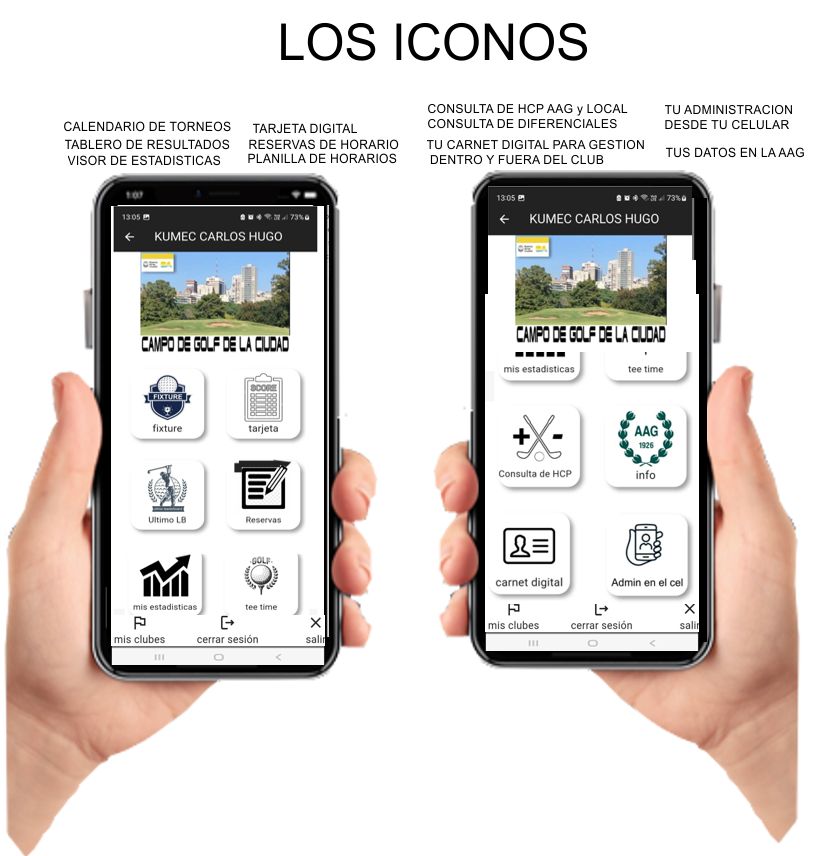 |
 |
 |
 |
 |
|
Imagen 1: Debe tomarse en cuenta el Boton
TORNEO: solo sirve para llevar la tarjeta del torneo del
día de la fecha, de no haber torneo, la Tarjeta va
directamente a Practica Libre la misma no irá al
Estarter y no será válida para HCP |
|
Imagen 2: En caso de optar por utilizar el GPS,
para obtener la Distancia al HOYO desde donde se
encuentre, Ud. debe hacer Click en Permitir |
|
Imagen
3: En caso de querer utilizar el comando de Voz
para ingresar los Scores, Ud. debe hacer click en:
Mientras la app está en uso |
|
Imagen 4: En caso de optar por ingresar
los datos para las Estadisticas, Ud. debe hacer click en
los 3 puntos del angulo superior derecho y alli
habilitar las Estadisticas, luego aparecerá el Icono que
llama a las mismas |
|
 |

|
Imagen 1: ingreso la matricula del Jugador a
Marcar Score, inmediatamente debajo se verá el nombre de
la jugadora |
|
Imagen 2: Ingreso las Bochas de las que vamos a
pegar (Marcador y Jugador) |
|
Imagen 3: Hago Click en el
hoyo donde voy a ingresar el score, una vez marcado el
primer hoyo el Foco de color verde, se ira moviendo
automáticamente (el golfista tiene la opción de anular
el Auto foco) |
|
Imagen 4: El teclado abreviado permite un
ingreso de Score super rápido, donde el - anota un
birdie, el Boton Par anota el Par del hoyo y el Boton +
es Bogey pero si hago dos click anota un doble Bogey.
Luego si aprieto el microfono puedo ingresar el score
hablado y el mismo, se anotara en donde este el foco
marcado. |
|
 |
 |
|
Imagen 1: Pasando la altura del Hoyo 9 tengo un
Sub Total de la sumatoria de la Primera media vuelta. |
|
Imagen 2: Al finalizar la vuelta,
tengo el Sub Total de los 9 hoyos de la Vuelta y siempre
presente tengo los totales, Gross, HCP y Neto.
|
|
Imagen 3: En cualquier manera puedo poner
horizontal mi celular y voy a poder ver la Tarjeta
Extendida como asi tambien ver mis estadisticas. Por
otra parte, deslizando el dedo, se puede visualizar la
otra tarjeta cargada. |
|
 |
 |
|
Imagen 1: Haciendo click en el Boton GPS
El sistema cambia la pantalla y muestra la Vista Aerea
del Campo de golf y mostrará el Hoyo donde este el Foco
en la Tarjeta, en el caso de la Imagen se muestra el
Hoyo 1 |
|
Imagen 2: El sistema muestra el
Hoyo 1 y entrega la distancia de donde este el celular a
la Bandera del Hoyo que este marcado al pie de la
imagen, si bien el GPS se actualiza cada 20 segundos Ud.
puede hacer Click en el Botón
REFRESCAR y se actualizara la captura de mas cantidad
de Satélites para entregar una Geoposición mas exacta
entregando la distancia al Hoyo señalado. |
|
Imagen 3: En definitiva el sistema GPS le
entrega la distancia al Hoyo desde cualquier punto del
Fireway que el golfista se encuentre |
 |
 |
|
Imagen 1:
Haciendo click en los tres puntos del ángulo superior
derecho, tenemos un menu desplegable donde el primer
punto es Limpiar la Tarjeta, esto ocurre porque esta
tarjeta nunca se borra, se puede guardar en el bolsillo
mientras camina y, hasta se puede apagar el Celular, que
los datos no se pierden. |
|
Imagen
2: Al finalizar la ronda, tengo dos opciones,
la primera es enviarle al Estarter las dos tarjetas
(marcador y jugador) o solamente la del jugador al que
yo marque... |
|
Imagen 3:
Cuando ingreso un score en la tarjeta, el foco se mueve
automaticamente al siguiente cuadro, dando foco al
proximo ingreso de score, tengo la posibilidad de quitar
el auto foco y, dar foco en el hoyo que yo prefiera en
forma manual. |
|
Imagen
4: Cuando estoy jugando, en el momento de
ingresar el Score, tengo la posibilidad de agregar 3
datos para guardar, los mismos, referidos a mi juego:
Driver en Regulacion,
Fireway en Regulacion y la Cantidad
de Putts
que realice en el hoyo que acabo de jugar. Esto
lo puedo manejar, cargando la aplicacion Estadisticas |
|
 |
 |
|
Imagen 1:
Haciendo click en los tres puntos del ángulo superior
derecho, tenemos el menu desplegable que nos lleva a la
configuracion de la Tarjeta. En el ultimo renglon
encontramos "Cargar Estadisticas" |
|
Imagen
2: Encontramos un nuevo Icono al lado
del GPS, el mismo nos lleva a la posibilidad de cargar
datos especificos y fácil para generar Estadisticas de
Juego. La aclaracion es que dicha carga no es
obligarorio realizarla al terminar cada hoyo sino que se
puede hacer en cualquier momento, incluido, al finalizar
la ronda. |
|
Imagen 3: Al
hacer click en el Icono de Estadisticas, apare el
formulario de Carga. En el cuadro tengo para llenar
Fireway en Regulacion
Green en Regulacion
Cantidad de Putts |
|
Imagen
4: En caso de pegar mi Drive al medio del
Fireway (calle) entonces le hago click al Check, Luego
al realizar mi tiro al green, si lo emboco, tambien hago
el click en el check correspondiente, en caso de no
embocar alguno de los dos Items, entonces, no relleno el
check y lo dejo en blanco. En el caso de cantidad de
Putts, la cosa es intuitiva, solo debo ingresar dicha
cantidad, luego le doy click a Grabar y repito esta
acción en los 18 hoyos. Todo esto se procesa en el Boton
Estadisticas donde podre realizar distintas consultas... |
|
 |
 |
| |
|
Imagen 1:
Voy al Icono de Estadísticas, aquí encuentro el menú con 3 botones:
1 Mis Tarjetas, 2 Dificultad por
HOYO y 3 Mi Juego en
regulación.
Es aqui donde
encontraremos la devolución de la carga de los datos
recopilados como Drive en Regulación, Cantidad de Putts,
el Fixture de los Torneos en que participe y, de acuerdo
a los golpes anotados por hoyo, nos devuelve la
dificultad que representa para mi, cada hoyo jugado. |
|
Imagen
2: en la imagen superior podemos elegir el
rango de fechas a consultar. Por defecto el Sistema
propone visibilizar los últimos 30 días, por lo que
siempre que se consulte "Mis Tarjetas" se visualizaran
los últimos 30 dias de torneos. |
|
Imagen 3: En
esta Imagen se visualiza "Mis Tarjetas"
Refiere al
Fixture de los torneos en los que participe, o
sea, se trata de una consulta que muestra solamente los
resultados del golfista logueado en la aplicación.
Dicha consulta muestra,
La Fecha en que se jugo el certamen, el Clima de ese
día, Se puede Visualizar La Tarjeta de ese día,
La Posición que obtuvo en dicho torneo, El Hándicap de Juego de
ese torneo, Si Presento o no su tarjeta, Total de
Putts realizados en la vuelta, Cantidad de Greens
acertados, Cantidad de Firewais acertados y
finalmente, en que Campo se Jugo ese día. |
|
 |
 |
|
Imagen 1:
Voy al Icono de Estadísticas, aquí encuentro el menú con 3 botones:
1 Mis Tarjetas, 2 Dificultad por
HOYO y 3 Mi Juego en
regulación.
Es aqui donde
encontraremos la devolución de la carga en los datos
ingresados por el golfista (Tarj. Digital) o el
Starter al cargar las tarjetas de los torneos
|
Imagen 2:
Hago click botones:
1 Mis Tarjetas, 2 Dificultad por
HOYO y 3 Mi Juego en
regulación.
|
|
|
| |
|
|
|
|
|


















